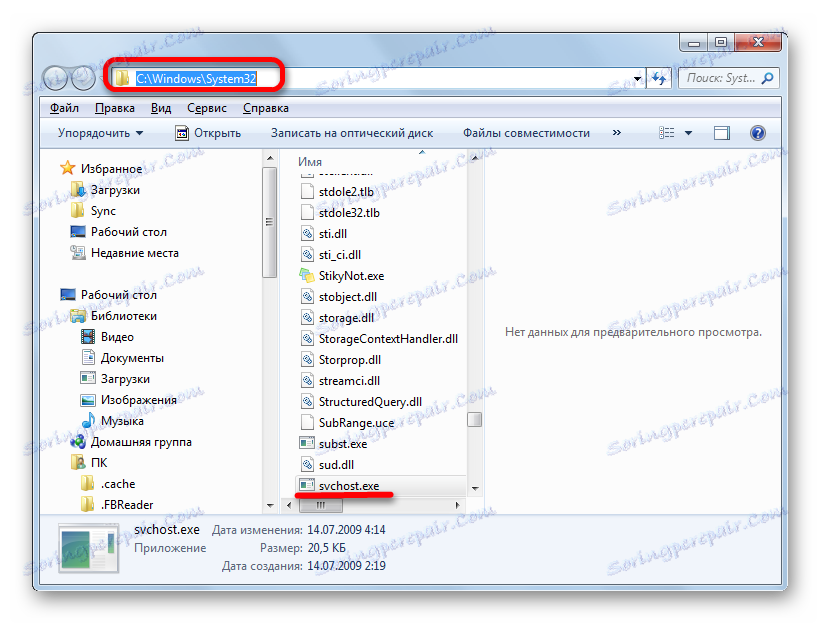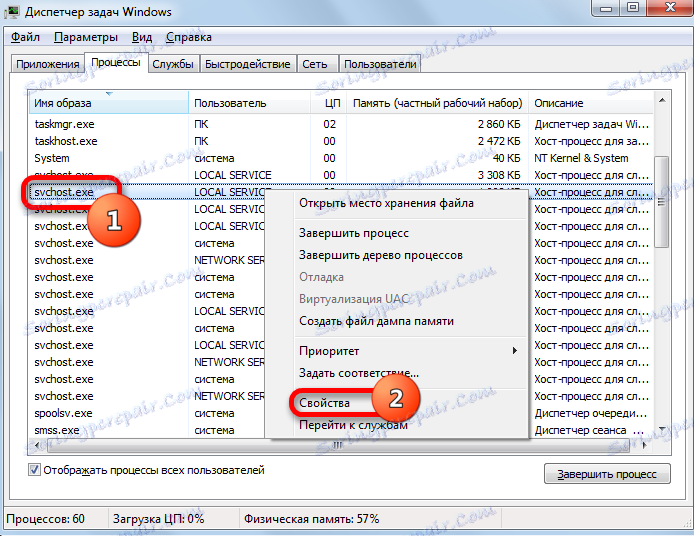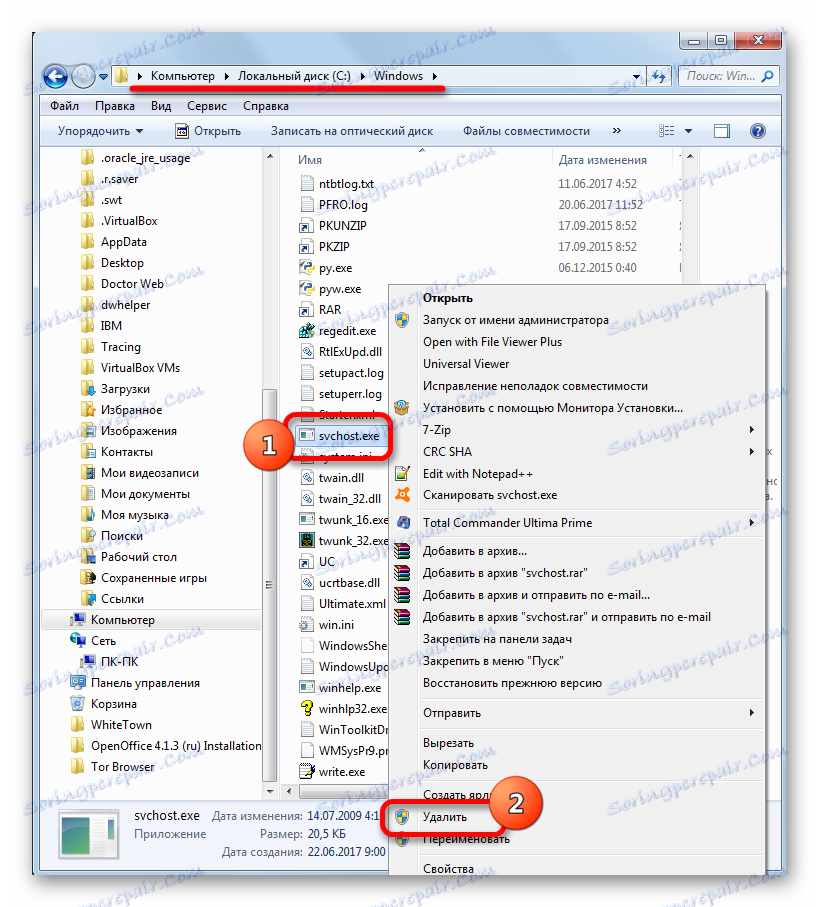Proces SVCHOST.EXE
SVCHOST.EXE - jeden z ważnych procesów podczas działania systemu Windows. Spróbujmy dowiedzieć się, które funkcje są zawarte w jego zadaniach.
Spis treści
Informacje o SVCHOST.EXE
SVCHOST.EXE można zobaczyć w Menedżerze zadań (naciśnij Ctrl + Alt + Del lub Ctrl + Shift + Esc) w sekcji "Procesy" . Jeśli nie obserwujesz przedmiotów o podobnej nazwie, kliknij "Wyświetl procesy wszystkich użytkowników" .

Dla wygodnego wyświetlania możesz kliknąć nazwę pola "Nazwa obrazu" . Wszystkie dane na liście zostaną uporządkowane w kolejności alfabetycznej. Procesy SVCHOST.EXE mogą działać bardzo: od jednego i teoretycznie do nieskończoności. W praktyce liczba aktywnych procesów uruchomionych jednocześnie jest ograniczona przez parametry komputera, w szczególności moc procesora i ilość pamięci RAM.
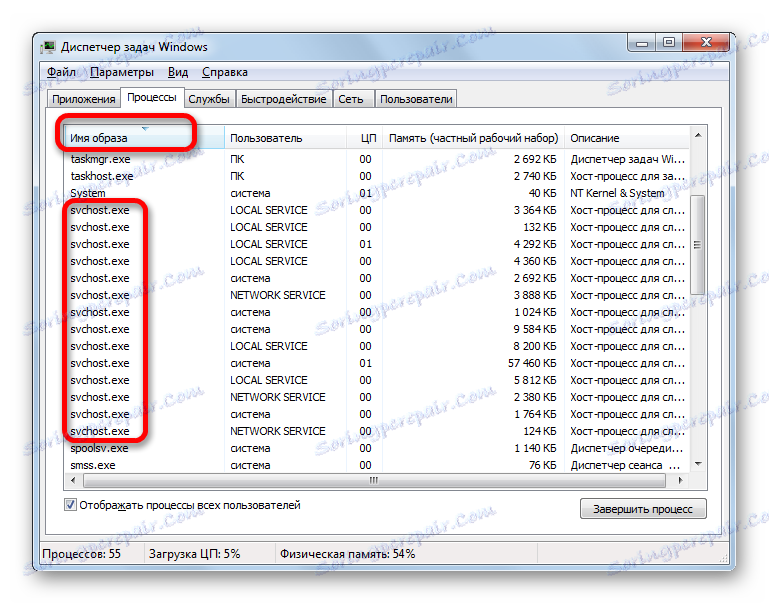
Funkcje
Teraz opiszemy zakres zadań badanego procesu. Jest odpowiedzialny za działanie tych usług Windows, które są ładowane z biblioteki DLL. Dla nich jest to proces hosta, czyli główny proces. Jego jednoczesna obsługa kilku usług znacznie oszczędza pamięć RAM i czas wykonywania zadań.
Przekonaliśmy się już, że procesy SVCHOST.EXE mogą dużo funkcjonować. Jedna jest aktywowana po uruchomieniu systemu operacyjnego. Pozostałe instancje uruchamiają services.exe, którym jest Service Manager. Tworzy bloki z kilku usług i uruchamia oddzielne SVCHOST.EXE dla każdego z nich. To jest esencja zapisu: zamiast uruchamiać osobny plik dla każdej usługi, aktywowany jest SVCHOST.EXE, który łączy całą grupę usług, zmniejszając w ten sposób obciążenie procesora i zużycie pamięci RAM komputera.
Lokalizacja pliku
Teraz dowiedzmy się, gdzie znajduje się plik SVCHOST.EXE.
- W systemie jest tylko jeden plik SVCHOST.EXE, chyba że jego agent został utworzony przez agenta wirusa. Dlatego aby dowiedzieć się, gdzie znajduje się ten obiekt na dysku twardym, kliknij prawym przyciskiem myszy w Menedżerze zadań na dowolnej nazwie SVCHOST.EXE. Na liście skrótów wybierz "Otwórz plik przechowywania" .
- Explorer otwiera się w katalogu, w którym znajduje się SVCHOST.EXE. Jak widać z informacji w pasku adresu, ścieżka do tego katalogu jest następująca:
C:WindowsSystem32![Lokalizacja pliku SVCHOST.EXE w Eksploratorze Windows]()
Również w bardzo rzadkich przypadkach SVCHOST.EXE może prowadzić do folderu
C:WindowsPrefetchlub do jednego z folderów w katalogu
C:WindowswinsxsKażdy SVCHOST.EXE nie może prowadzić do żadnego innego katalogu.
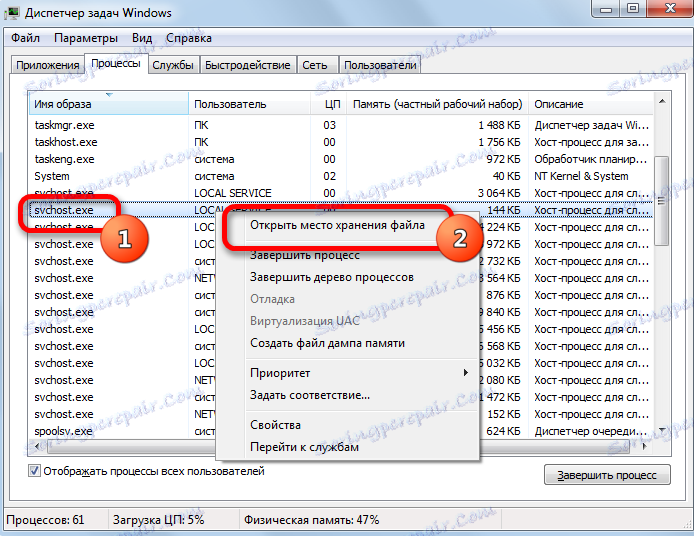
Dlaczego SVCHOST.EXE ładuje system
Stosunkowo często użytkownicy napotykają sytuację, w której jeden z procesów SVCHOST.EXE ładuje system. Oznacza to, że wykorzystuje bardzo dużą ilość pamięci RAM, a wykorzystanie procesora z działania tego elementu przekracza 50%, czasami osiągając prawie 100%, co sprawia, że praca na komputerze jest prawie niemożliwa. Takie zjawisko może mieć takie podstawowe przyczyny:
- Zastąpienie procesu przez wirusa;
- Duża liczba jednocześnie działających usług wymagających dużej ilości zasobów;
- Awarie w działaniu OS;
- Problemy z Centrum aktualizacji.
Szczegóły sposobów rozwiązania tych problemów opisano w osobnym artykule.
Lekcja: Co powinienem zrobić, jeśli SVCHOST ładuje procesor
SVCHOST.EXE jest agentem wirusowym
Czasami SVCHOST.EXE w Menedżerze zadań okazuje się być agentem wirusa, który, jak już wspomniano, załaduje system.
- Głównym sygnałem procesu wirusowego, który natychmiast przyciąga uwagę użytkownika, jest duży wydatek zasobów systemowych, w szczególności wysokie obciążenie procesora (ponad 50%) i pamięć RAM. Aby sprawdzić, czy prawdziwy lub fałszywy program SVCHOST.EXE ładuje komputer, uruchom Menedżera zadań.
Najpierw zwróć uwagę na pole "Użytkownik" . W różnych wersjach systemu operacyjnego można go również nazwać "Nazwa użytkownika" lub "Nazwa użytkownika" . Tylko następujące nazwy mogą odpowiadać SVCHOST.EXE:
- Usługa sieciowa;
- SYSTEM ("system");
- Usługa lokalna.
Jeśli zauważysz nazwę odpowiadającą badanemu obiektowi, z dowolną inną nazwą użytkownika, na przykład nazwą bieżącego profilu, możesz mieć pewność, że masz do czynienia z wirusem.
- Warto również sprawdzić lokalizację pliku. Jak pamiętamy, w przeważającej większości przypadków, minus dwa bardzo rzadkie wyjątki, musi odpowiadać adresowi:
C:WindowsSystem32Jeśli okaże się, że proces odnosi się do katalogu, który różni się od trzech omówionych powyżej, to możesz śmiało powiedzieć, że w systemie jest wirus. Szczególnie często wirus próbuje ukryć się w folderze "Windows" . Możesz zlokalizować pliki używając Eksploratora w sposób opisany powyżej. Możesz zastosować inną opcję. Kliknij nazwę przedmiotu w Menedżerze zadań prawym przyciskiem myszy. Z menu wybierz Właściwości .
![Przejdź do okna właściwości procesu SVCHOST.EXE za pośrednictwem menu kontekstowego w Menedżerze zadań]()
Otworzy się okno Właściwości, w którym opcja "Lokalizacja" znajduje się w zakładce "Ogólne" . Naprzeciw niego zapisana jest ścieżka do pliku.
- Istnieją również sytuacje, gdy plik wirusa znajduje się w tym samym katalogu, co oryginalny, ale ma nieco zmienioną nazwę, na przykład "SVCHOST32.EXE". Istnieją nawet przypadki, w których, aby oszukać użytkownika, atakujący zamiast litery "C" w trojanie wpisują cyrylicę "C" lub zamiast litery "O" wstaw "0" ("zero"). W związku z tym należy zwrócić szczególną uwagę na nazwę procesu w Menedżerze zadań lub pliku, który go inicjuje, w Eksploratorze . Jest to szczególnie ważne, jeśli zauważysz, że ten obiekt pochłania zbyt dużo zasobów systemowych.
- Jeśli obawy zostaną potwierdzone, a dowiesz się, że masz do czynienia z wirusem. To powinno zostać usunięte tak szybko, jak to możliwe. Przede wszystkim musisz zatrzymać proces, ponieważ wszystkie dalsze manipulacje będą trudne, jeśli w ogóle możliwe, z powodu użycia procesora. Aby to zrobić, kliknij przycisk wirus w Menedżerze zadań prawym przyciskiem myszy. Z listy wybierz "Zakończ proces" .
- Otworzy się małe okno, w którym należy potwierdzić swoje działania.
- Następnie, bez ponownego uruchamiania, należy przeskanować komputer programem antywirusowym. Do tych celów najlepiej jest użyć aplikacji Dr.Web CureIt , jako najlepiej sprawdzony w walce z problemem tego rodzaju.
- Jeśli narzędzie nie pomogło, należy usunąć plik ręcznie. Aby to zrobić, po zakończeniu procesu przechodzimy do katalogu lokalizacji obiektu, klikając go prawym przyciskiem myszy i wybierając "Usuń" . W razie potrzeby, w oknach dialogowych potwierdzamy zamiar usunięcia elementu.
![Przejdź do usuwania pliku wirusa SVHOST.EXE za pośrednictwem menu kontekstowego w Eksploratorze Windows]()
Jeśli wirus zablokuje procedurę deinstalacji, uruchom ponownie komputer i zaloguj się do trybu awaryjnego ( Shift + F8 lub F8 podczas uruchamiania). Uzupełnij plik powyższym algorytmem.
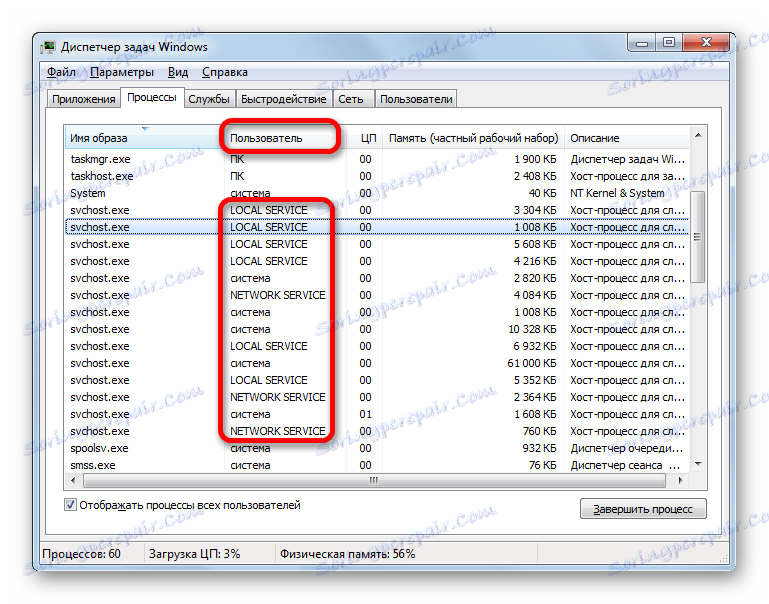
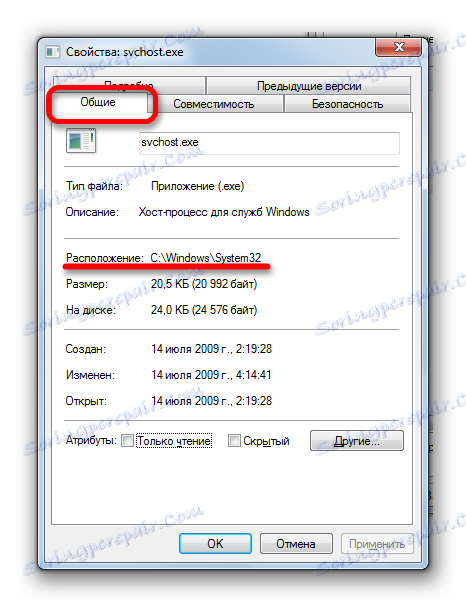
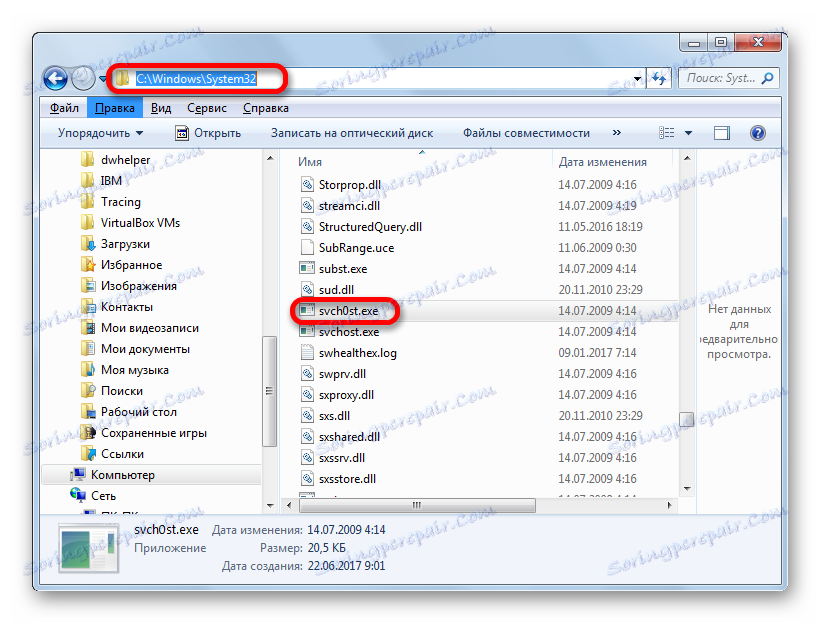
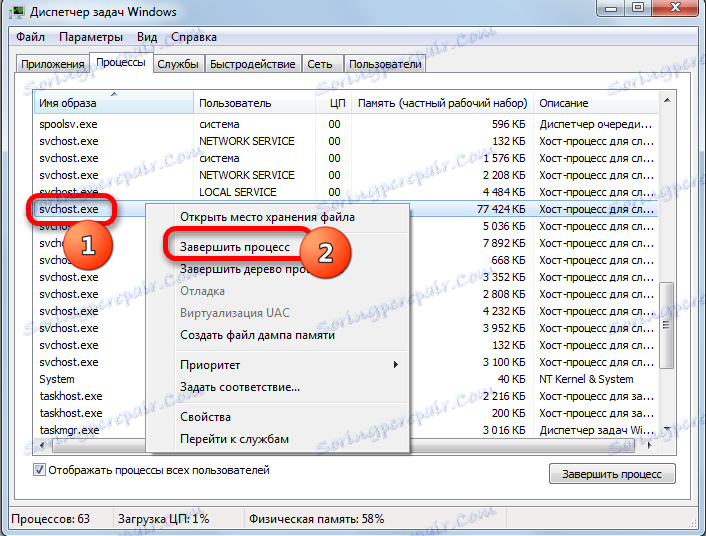
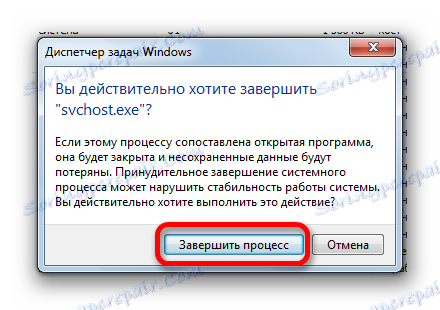
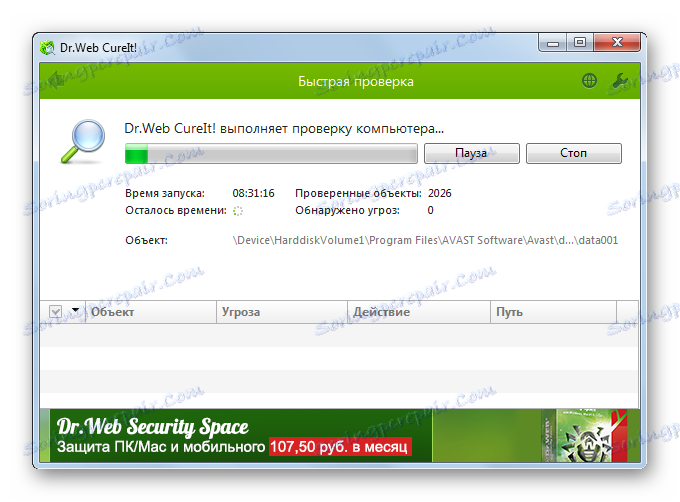
W ten sposób dowiedzieliśmy się, że SVCHOST.EXE jest ważnym procesem systemu Windows, który odpowiada za interakcję z usługami, zmniejszając w ten sposób zużycie zasobów systemu. Ale czasami ten proces może być wirusem. W tym przypadku wyciska z systemu wszystkie soki, co wymaga natychmiastowej reakcji użytkownika w celu wyeliminowania złośliwego agenta. Ponadto istnieją sytuacje, w których ze względu na różne awarie lub brak optymalizacji sam SVCHOST.EXE może być źródłem problemów.